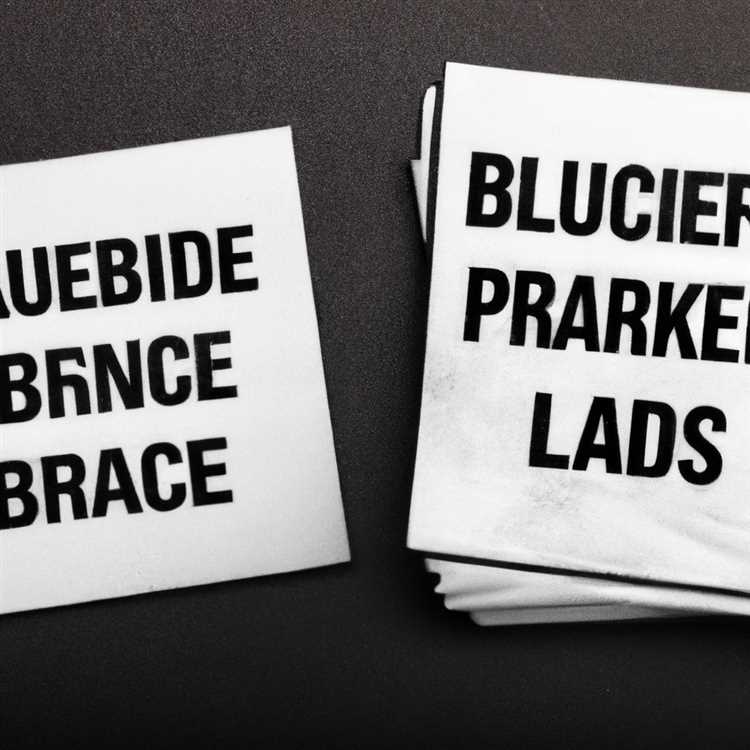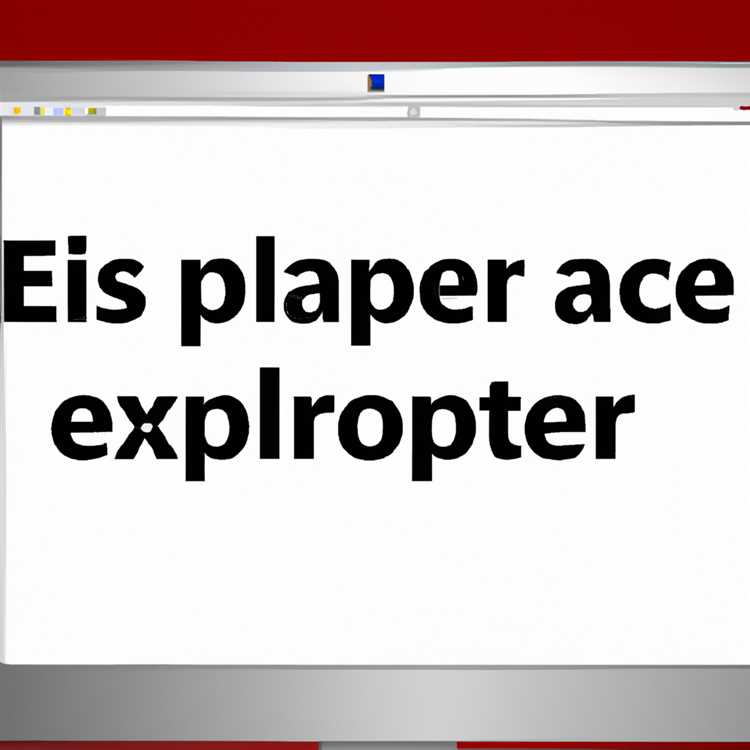Apakah Anda pernah menambahkan banyak buku audio ke Daftar Keinginan Anda di Audible dan bingung tentang cara melihatnya di perangkat yang berbeda? Jika iya, beruntunglah Anda! Kami akan memberikan tips dan panduan langkah demi langkah tentang cara melihat Daftar Keinginan Anda di Audible di semua perangkat.
Keinginan untuk mengakses dan memilih beberapa buku audio yang Anda suka di Daftar Keinginan bisa sangat besar. Mungkin Anda ingin mendengarkan mereka ketika sedang tidak terhubung internet atau saat Anda ingin mengatur tanggal kadaluarsa pada penawaran buku audio. Selain itu, mungkin Anda ingin memilih hanya beberapa buku audio untuk dihapus dari Daftar Keinginan Anda.
Jika Anda menggunakan perangkat iOS atau Android, Anda mungkin berpikir bahwa menemukan Daftar Keinginan Anda akan menjadi hal yang mudah. Tetapi ternyata, Google tidak selalu memberikan jawaban yang Anda harapkan, bukan? Jangan khawatir, Anda tidak sendiri! Banyak pengguna seperti Anda mungkin mengalami hal yang sama.
Akses Daftar Keinginan di Audible di Perangkat Windows dan macOS
Jika Anda pengguna Audible dan ingin melihat daftar keinginan Anda di perangkat Windows atau macOS, berikut merupakan cara yang bisa Anda lakukan.
Langkah 1: Membuka Situs Web Audible
Langkah pertama yang harus Anda lakukan adalah membuka situs web Audible melalui peramban di perangkat Windows atau macOS Anda.
Langkah 2: Masuk ke Akun Anda
Jika Anda belum masuk ke akun Audible Anda, klik opsi "Masuk" yang berada di bagian kanan atas situs web. Kemudian, masukkan informasi akun Anda untuk masuk.
Langkah 3: Mengakses Daftar Keinginan
Setelah masuk ke akun Anda, klik pada opsi "Wishlist" di bagian atas situs web. Daftar keinginan Anda akan muncul, menampilkan semua buku audio yang telah Anda tambahkan ke daftar keinginan.
Langkah 4: Mengatur Daftar Keinginan
Anda dapat mengatur daftar keinginan Anda dengan beberapa cara. Misalnya, Anda dapat mengurutkan daftar berdasarkan judul, penulis, rating, jumlah ulasan, dan tanggal rilis. Anda juga dapat menambahkan atau menghapus buku audio dari daftar keinginan Anda.
Langkah 5: Membeli Buku Audio
Jika ada buku audio yang ingin Anda beli dari daftar keinginan, cukup klik pada buku audio tersebut untuk melihat detailnya. Dalam halaman detail, Anda akan menemukan opsi untuk membeli buku audio tersebut dengan menggunakan kredit Audible, atau Anda dapat membelinya secara terpisah.
Dengan mengikuti langkah-langkah di atas, Anda dapat dengan mudah mengakses daftar keinginan Anda di Audible melalui perangkat Windows dan macOS. Selamat mendengarkan!
Akses Daftar Keinginan di Audible di Perangkat Android dan iOS
Jika Anda pecinta buku audio, Anda mungkin telah membuat daftar keinginan di Audible untuk melacak buku-buku yang ingin Anda baca. Di Audible, Anda dapat mengakses daftar keinginan Anda di berbagai perangkat, termasuk perangkat Android dan iOS.
Cara Mengakses Daftar Keinginan di Perangkat Android
Jika Anda memiliki perangkat Android, Anda dapat mengakses daftar keinginan Anda dengan mengikuti langkah-langkah berikut:
- Buka aplikasi Audible di perangkat Android Anda.
- Di layar utama, ketuk ikon menu di pojok kiri atas.
- Pilih opsi "Daftar Keinginan" dari menu yang muncul.
- Anda akan melihat daftar buku yang Anda tambahkan ke daftar keinginan Anda. Anda dapat menyortir daftar ini berdasarkan judul, penulis, atau urutan tampilan mana yang ingin Anda gunakan.
- Untuk menambahkan buku baru ke daftar keinginan, ketuk ikon tanda tambah di pojok kanan bawah.
Anda sekarang dapat melihat dan memperbarui daftar keinginan Anda di perangkat Android Anda.
Cara Mengakses Daftar Keinginan di Perangkat iOS
Jika Anda menggunakan perangkat iOS, ikuti langkah-langkah berikut untuk mengakses daftar keinginan Anda di Audible:
- Buka aplikasi Audible di perangkat iOS Anda.
- Di layar utama, ketuk ikon menu di bagian bawah.
- Pilih opsi "Tentang Saya" di bagian bawah menu.
- Arahkan ke bawah dan ketuk opsi "Daftar Keinginan" di bawah "Pemilihan Untuk Anda".
- Anda akan melihat daftar buku yang sudah Anda tambahkan ke daftar keinginan Anda. Anda dapat menyortir daftar ini berdasarkan judul, penulis, atau urutan tampilan yang Anda inginkan.
- Jika Anda ingin menambahkan buku baru ke daftar keinginan, ketuk ikon tanda tambah di pojok kanan atas.
Anda telah berhasil mengakses daftar keinginan di aplikasi Audible di perangkat iOS Anda.
Catatan:
Anda dapat mengakses daftar keinginan Anda di beberapa perangkat dengan menggunakan akun Audible yang sama. Daftar keinginan Anda akan disinkronkan secara otomatis antara perangkat Anda.
Sekarang Anda memiliki akses mudah ke daftar keinginan Anda di Audible di perangkat Android dan iOS. Selamat membaca!
Langkah-langkah untuk Membagi Daftar Keinginan di Audible
Jika Anda adalah pengguna Audible yang aktif, Anda mungkin memiliki daftar keinginan yang panjang dari audiobook yang ingin Anda dengar. Tetapi bagaimana jika Anda ingin berbagi daftar keinginan Anda dengan orang lain atau mendapatkan rekomendasi dari teman? Audible memiliki fitur yang memungkinkan Anda untuk melakukan hal tersebut. Berikut ini beberapa langkah yang dapat Anda ikuti:
Langkah 1: Pertama, pastikan Anda memiliki akun Audible dan telah masuk ke dalamnya. Jika Anda belum memiliki akun, Anda dapat mendaftar di situs web Audible.
Langkah 2: Setelah masuk ke dalam akun Anda, buka halaman daftar keinginan Anda. Hal ini dapat dilakukan dengan mengklik ikon "Daftar Keinginan" di bagian atas halaman. Anda akan melihat daftar semua audiobook yang telah Anda tambahkan ke daftar keinginan Anda.
Langkah 3: Sekarang, untuk membagikan daftar keinginan Anda, Anda perlu mengklik tombol "Bagikan Daftar Keinginan" di bagian atas halaman. Ini akan menghasilkan tautan yang dapat Anda salin dan kirimkan kepada orang lain.
Langkah 4: Jika Anda ingin mendapatkan rekomendasi dari teman atau keluarga, Anda dapat meminta mereka untuk membagikan daftar keinginan mereka dengan Anda. Anda dapat menyalin tautan yang mereka berikan dan membukanya di perangkat Anda. Tautan ini akan membuka halaman daftar keinginan mereka, di mana Anda dapat melihat semua audiobook yang mereka ingin dengar.
Langkah 5: Jika Anda ingin mengimpor daftar keinginan seseorang ke dalam akun Anda sendiri, Anda dapat mengklik tombol "Impor Daftar Keinginan" di halaman daftar keinginan mereka. Ini akan menambahkan semua audiobook dari daftar keinginan mereka ke dalam daftar keinginan Anda.
Langkah 6: Terakhir, jika Anda ingin membeli audiobook dari daftar keinginan, Anda dapat mengklik judul audiobook tersebut dan memilih opsi "Beli Sekarang". Anda akan diarahkan ke situs web Amazon, di mana Anda dapat menyelesaikan pembelian menggunakan kartu kredit atau kredit Audible Anda.
Sekarang Anda tahu cara membagi daftar keinginan Anda di Audible dan mendapatkan rekomendasi dari teman atau keluarga. Jadi, mulailah berbagi dan menjelajahi dunia audiobook dengan orang lain!
Bagaimana Cara Mengatur Daftar Keinginan di Audible
Saat Anda menemukan daftar keinginan auidble yang panjang dan ingin menggunakannya dengan lebih efisien, Audible menawarkan beberapa cara untuk mengatur dan mengelola daftar keinginan.
1. Mengakses Daftar Keinginan
- Pertama, masuk ke akun Audible Anda melalui perangkat seluler atau situs web.
- Di halaman utama aplikasi atau situs web, temukan dan klik ikon yang menyebutkan "Daftar Keinginan" atau "Wishlist".
2. Menambah dan Menghapus dari Daftar Keinginan
- Untuk menambah buku ke daftar keinginan, temukan buku yang ingin Anda tambahkan. Di samping buku tersebut, biasanya akan ada ikon yang menggambarkan sebuah hati yang kosong. Klik ikon tersebut untuk menambahkan buku ke daftar keinginan Anda.
- Jika Anda ingin menghapus buku dari daftar keinginan, cari buku tersebut di dalam daftar dan temukan ikon hati yang terisi. Klik ikon tersebut untuk menghapus buku dari daftar.
3. Menyatukan Daftar Keinginan
- Jika Anda memiliki beberapa daftar keinginan, Audible memungkinkan Anda untuk menyatukannya menjadi satu. Untuk melakukannya, klik ikon "Atur Daftar Keinginan" atau "Manage Wishlist".
- Pada halaman pengaturan daftar keinginan, Anda dapat memilih buku dari daftar keinginan yang berbeda dan menggabungkannya menjadi satu daftar.
4. Mengunduh Buku Audio dari Daftar Keinginan
- Anda dapat mengunduh buku audio dari daftar keinginan Anda ke perangkat yang kompatibel.
- Pada situs web Audible, cari buku audio yang ingin Anda unduh dan klik tombol "Unduh" atau "Download".
- Pada aplikasi Audible untuk perangkat seluler, temukan buku audio di dalam daftar keinginan Anda dan ketuk ikon pengunduhan.
5. Membeli Buku Audio dari Daftar Keinginan
- Ketika Anda siap untuk membeli buku audio dari daftar keinginan, kunjungi halaman detail buku.
- Di halaman detail buku, Anda akan menemukan beragam pilihan pembelian termasuk "Beli dengan 1 Credit" atau "Beli sekarang". Pilih opsi yang sesuai dengan kebutuhan Anda.
Dengan mengikuti langkah-langkah di atas, Anda dapat dengan mudah mengatur daftar keinginan Anda di Audible dan menyusunnya dengan baik. Nikmati mendengarkan perjalanan mendebarkan dengan audibook pilihan Anda!
Menghapus Buku dari Daftar Keinginan di Audible di Perangkat iOS
Jika Anda memiliki banyak buku di daftar keinginan Anda di aplikasi Audible di perangkat iOS, Anda mungkin ingin menghapus beberapa buku yang tidak lagi Anda minati. Berikut adalah langkah-langkah untuk menghapus buku dari daftar keinginan Anda:
- Buka aplikasi Audible di perangkat iOS Anda.
- Di bagian bawah layar, pilih "Keinginan" untuk membuka daftar keinginan Anda.
- Cari buku yang ingin Anda hapus dari daftar keinginan Anda.
- Ketuk dan tahan judul buku yang ingin Anda hapus. Setelah muncul layar opsi, pilih "Hapus".
Setelah langkah-langkah di atas selesai, buku tersebut akan dihapus dari daftar keinginan Anda di aplikasi Audible di perangkat iOS Anda.
Jika Anda memiliki lebih dari satu perangkat iOS yang terhubung dengan akun Audible Anda, penghapusan buku dari daftar keinginan di salah satu perangkat juga akan mencerminkan perubahan tersebut di perangkat yang lain.
Jika Anda mengalami masalah dengan menghapus buku dari daftar keinginan di Audible di perangkat iOS Anda, Anda dapat mengunjungi situs web Audible atau melihat bagian FAQ untuk mencari tips atau solusi yang mungkin Anda butuhkan. Dalam beberapa kasus, Anda mungkin perlu menghubungi tim dukungan pelanggan Audible untuk mendapatkan bantuan lebih lanjut.